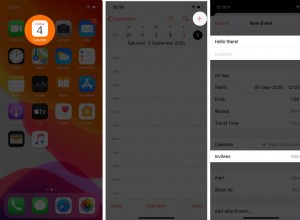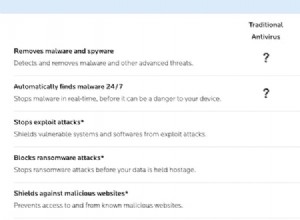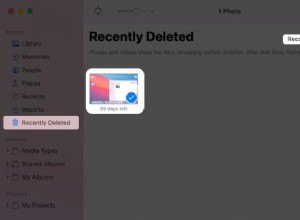أطلقت TikTok مؤخرًا ميزة جديدة تتيح لك إرفاق روابط إلى السيرة الذاتية في ملفات التعريف الخاصة بك. في السابق ، كان بإمكانك فقط إضافة رابط إلى ملفك الشخصي على Instagram أو YouTube. لكن أخيرًا ، يمكن للمبدعين توجيه الجمهور إلى أي مصدر مرغوب.

في هذه المقالة ، سنشارك تعليمات حول تبديل حساب TikTok الخاص بك من شخصي إلى Pro وإضافة رابط إلى سيرتك الذاتية. بالإضافة إلى ذلك ، سنشرح مزايا الميزة الجديدة ، وفي بعض الحالات ، لماذا قد لا تتمكن من استخدامها. تابع القراءة لبدء زيادة جمهورك خارج TikTok.
كيفية إضافة رابط إلى TikTok Bio على iPhone
لإضافة رابط في السيرة الذاتية ، يجب أن تجعل حسابك محترفًا أولاً. اتبع الخطوة أدناه:
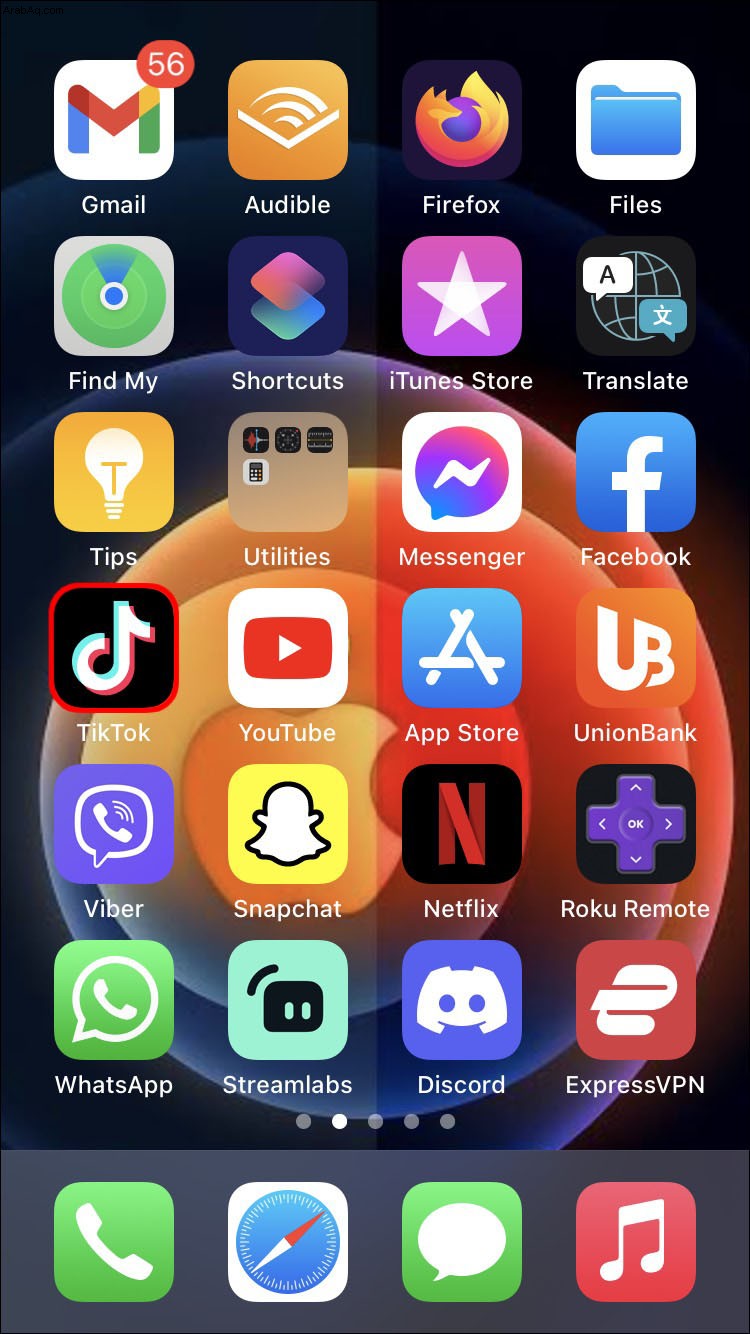
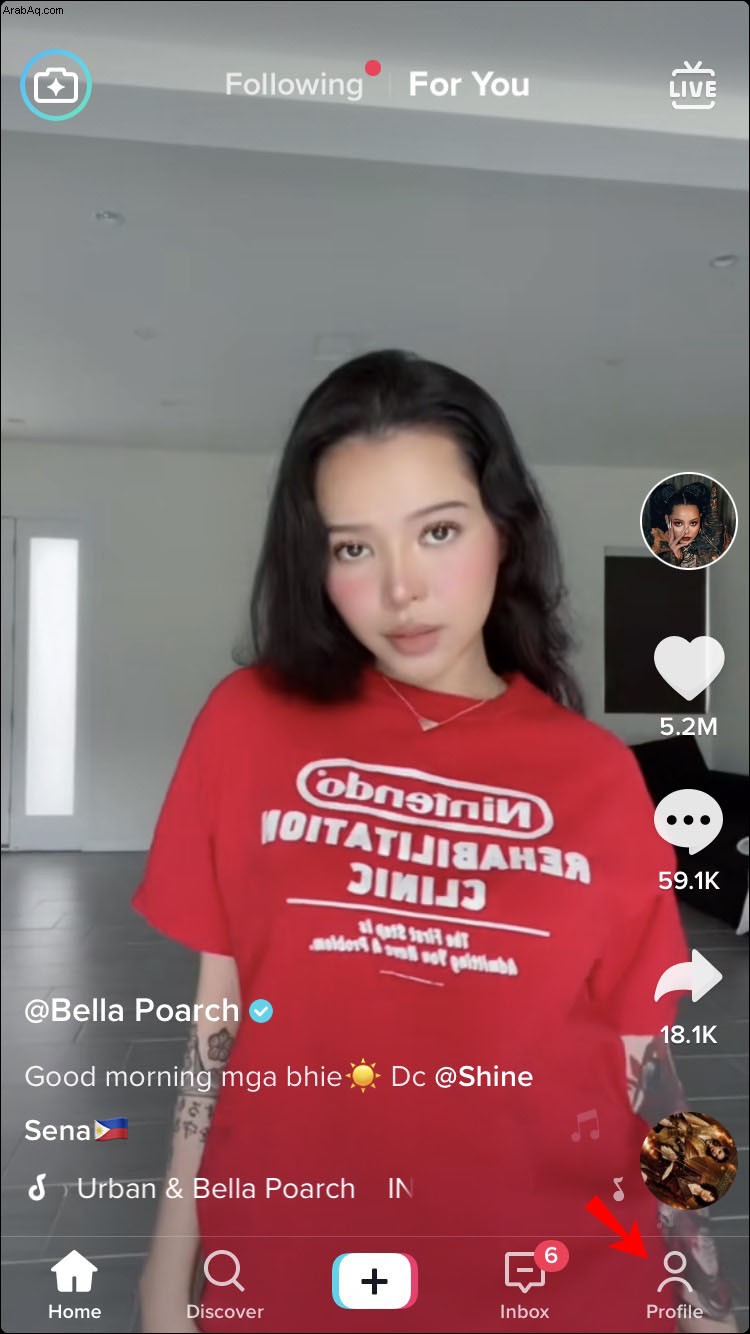
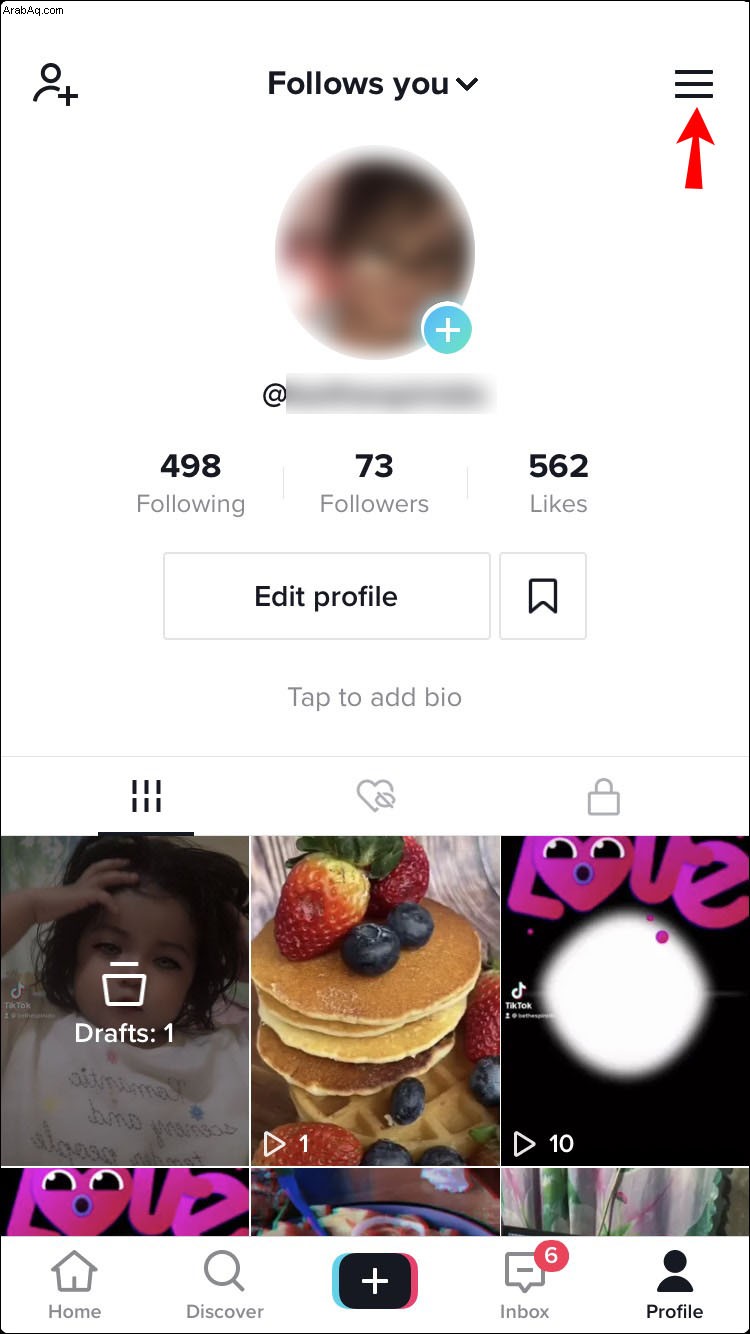
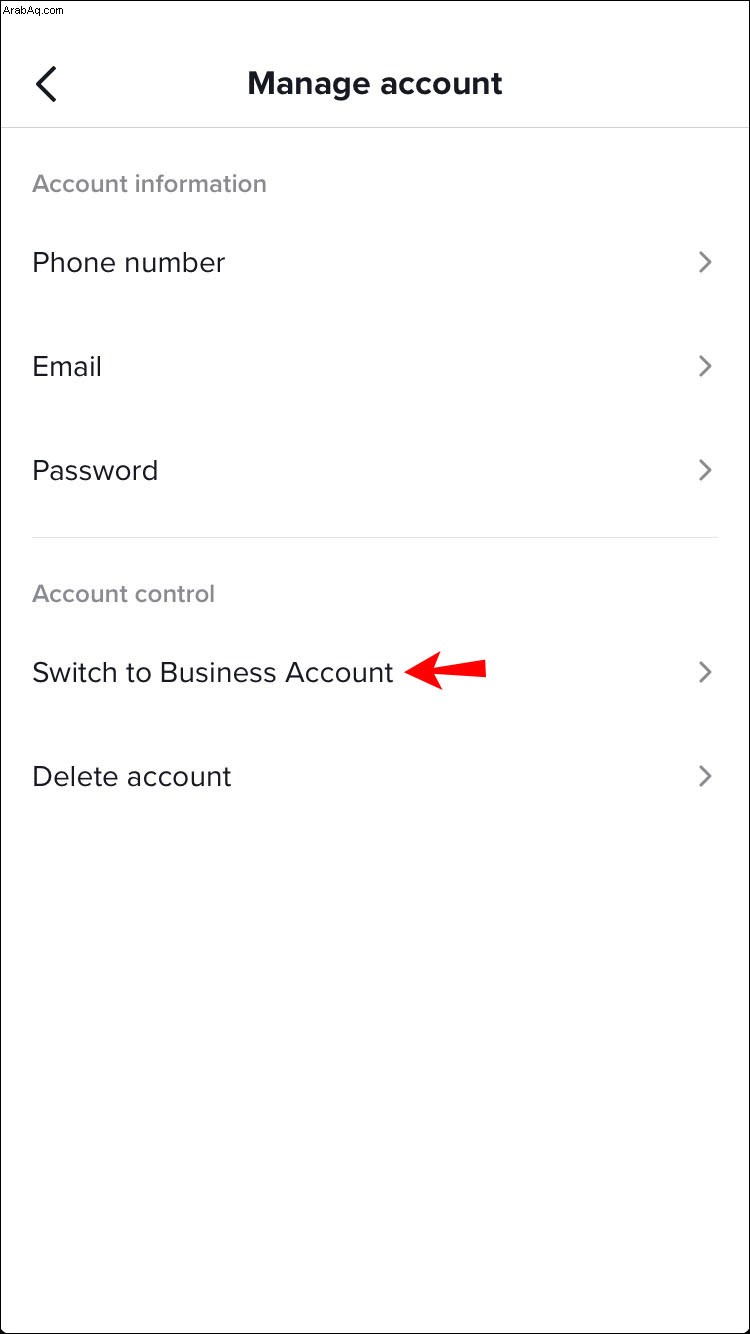
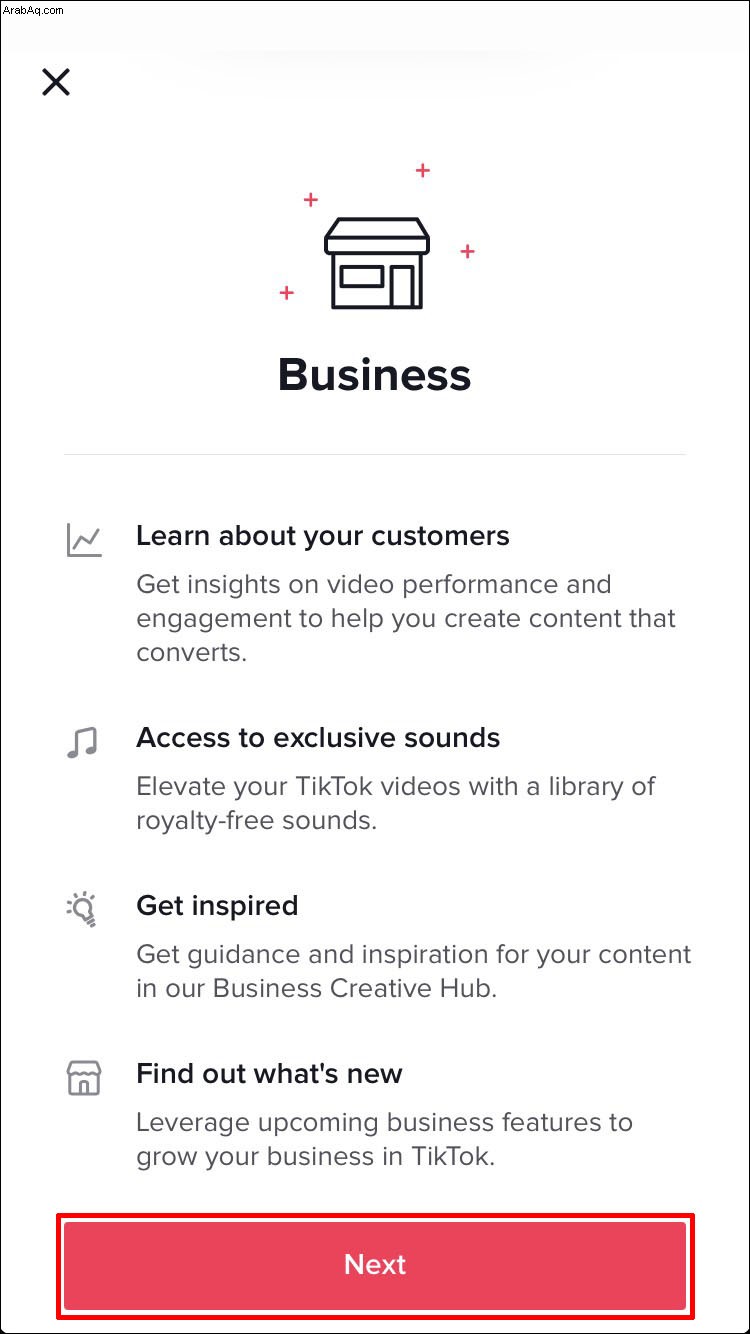
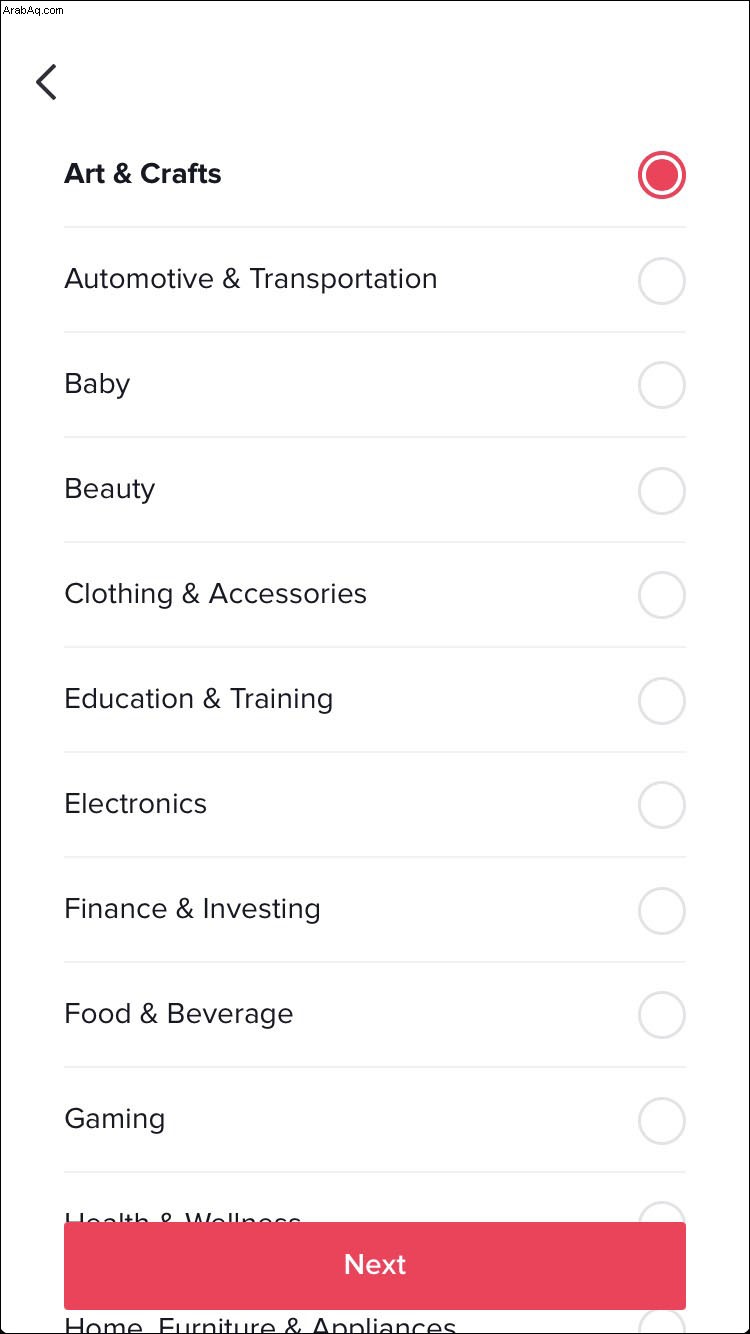
بمجرد تبديل نوع الحساب ، اتبع الخطوات أدناه لإضافة رابط إلى سيرتك الذاتية:
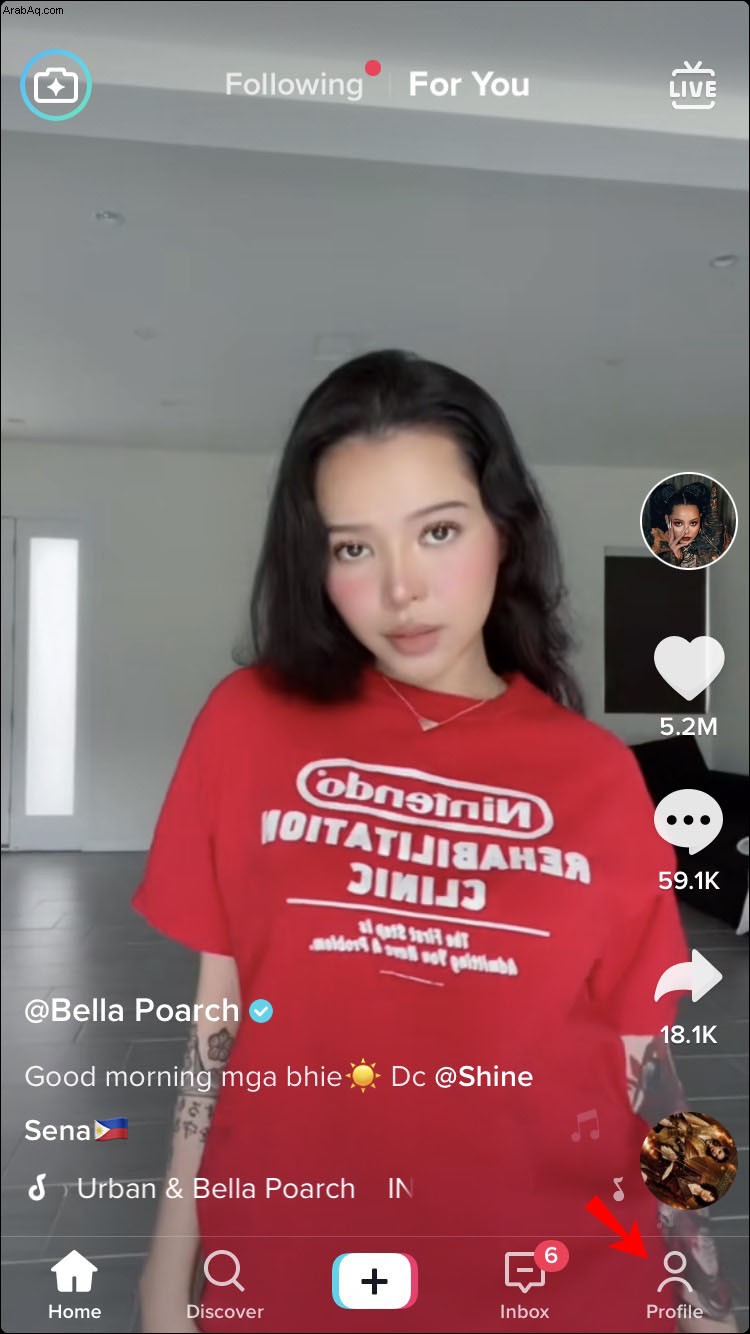
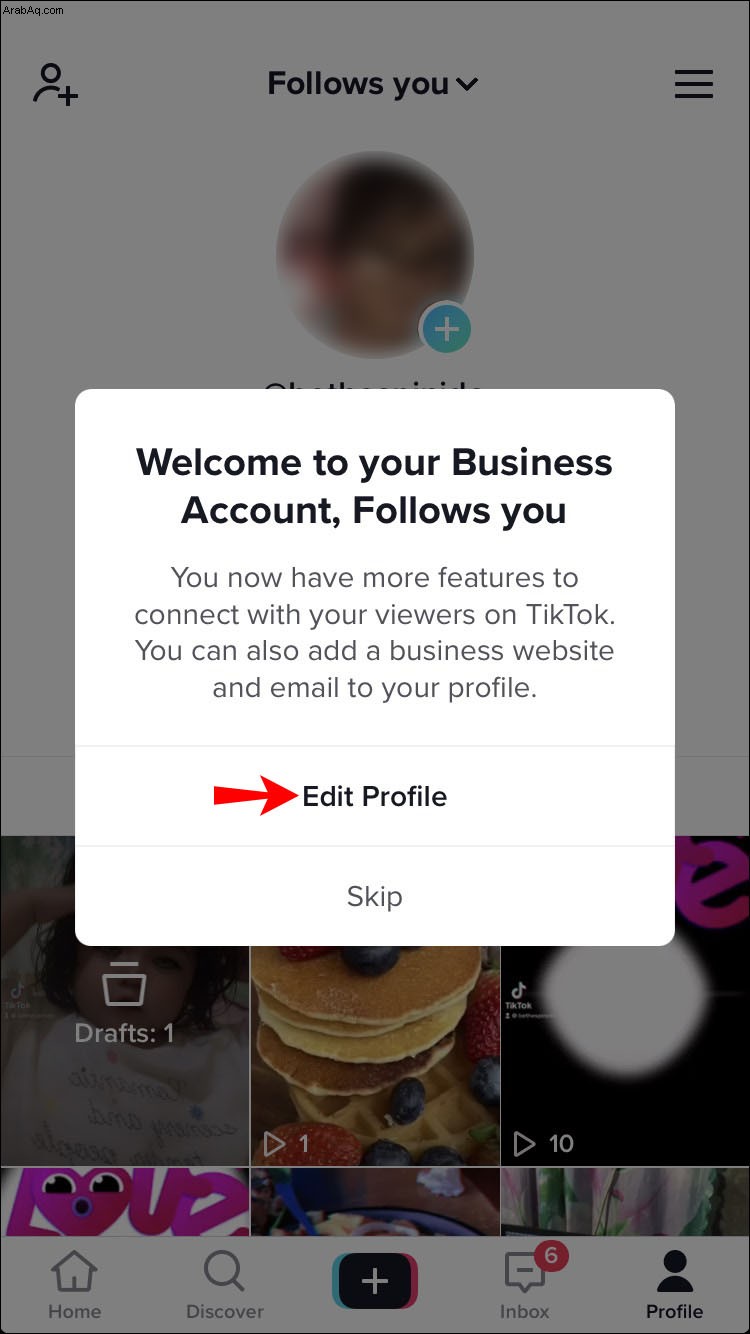
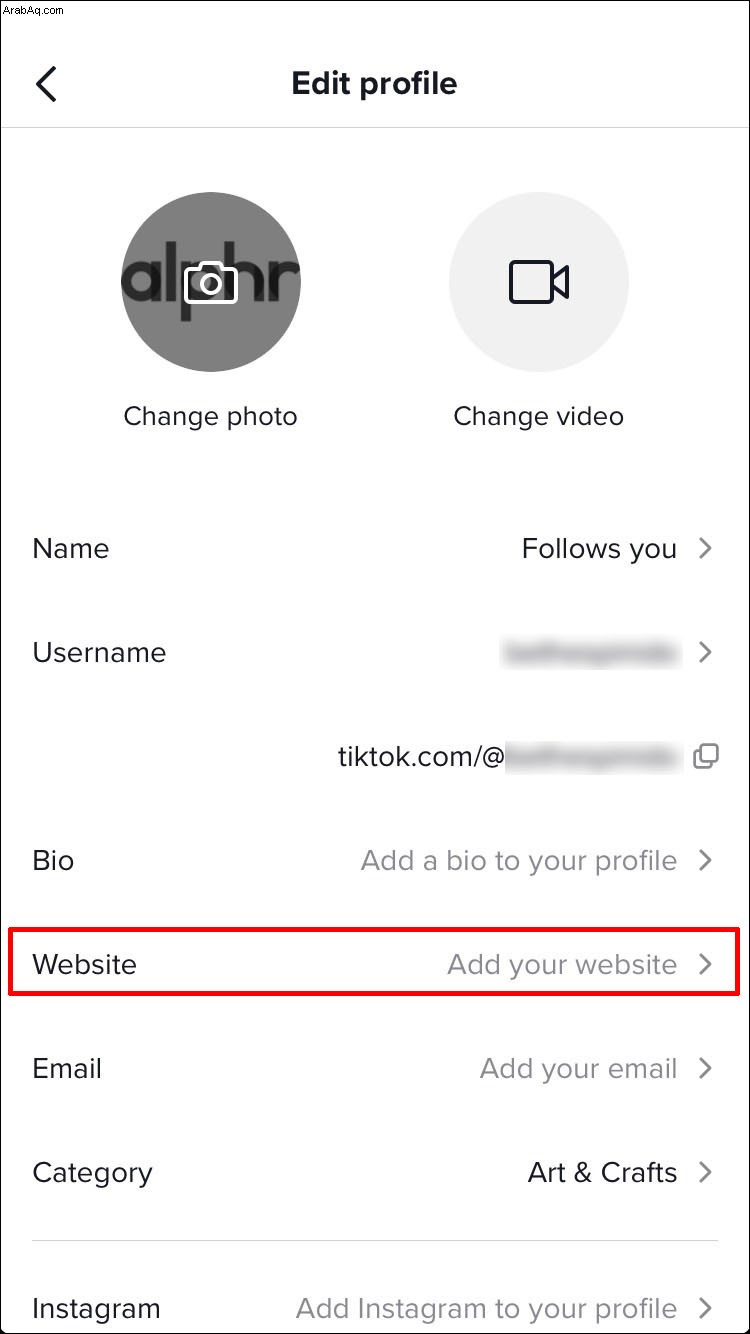
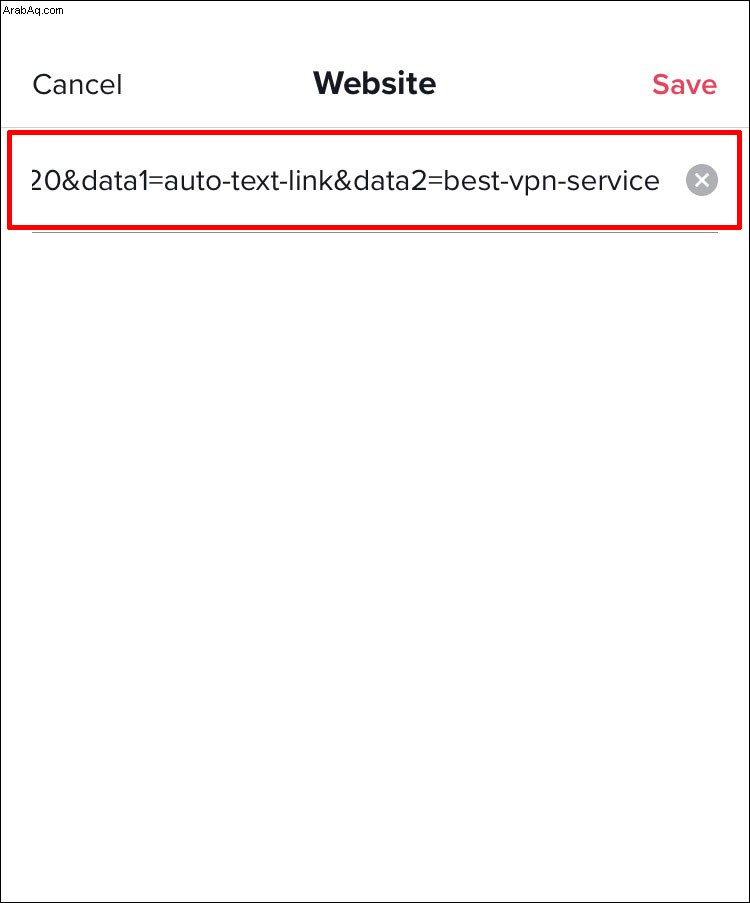
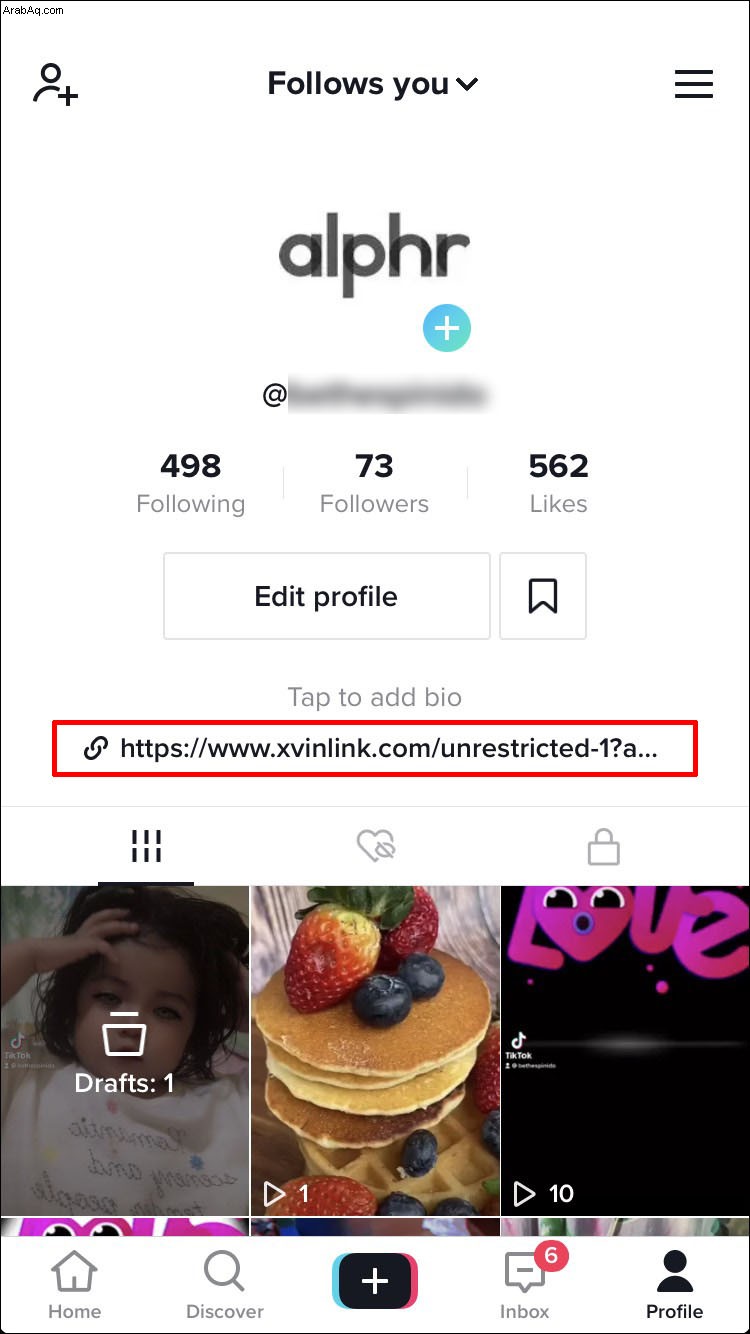
كيفية إضافة رابط إلى TikTok Bio على هاتف Android
قبل أن تصبح مؤهلاً لإضافة رابط إلى سيرتك الذاتية ، يجب عليك تبديل نوع حسابك من شخصي إلى محترف. إليك كيفية القيام بذلك:
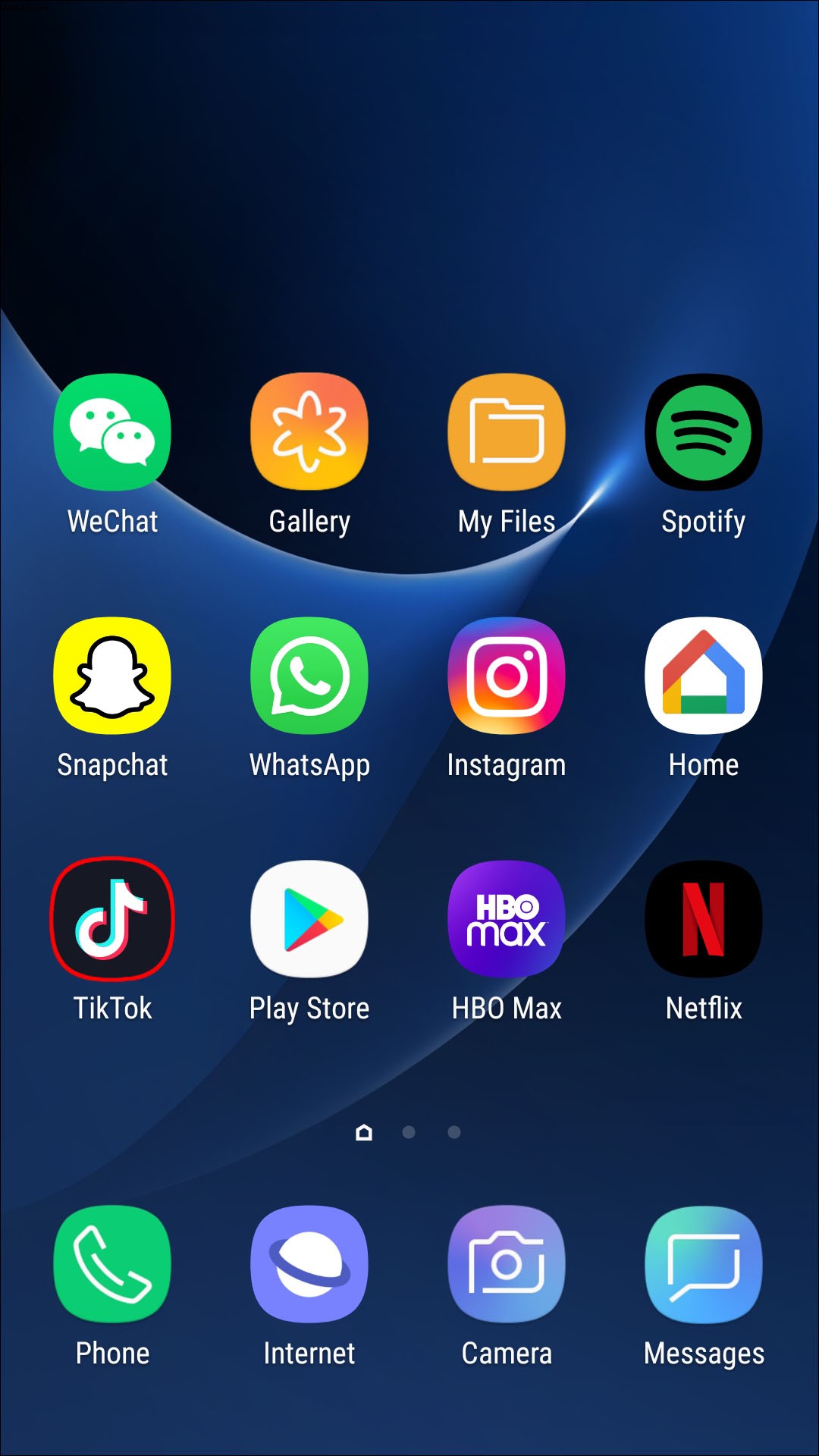
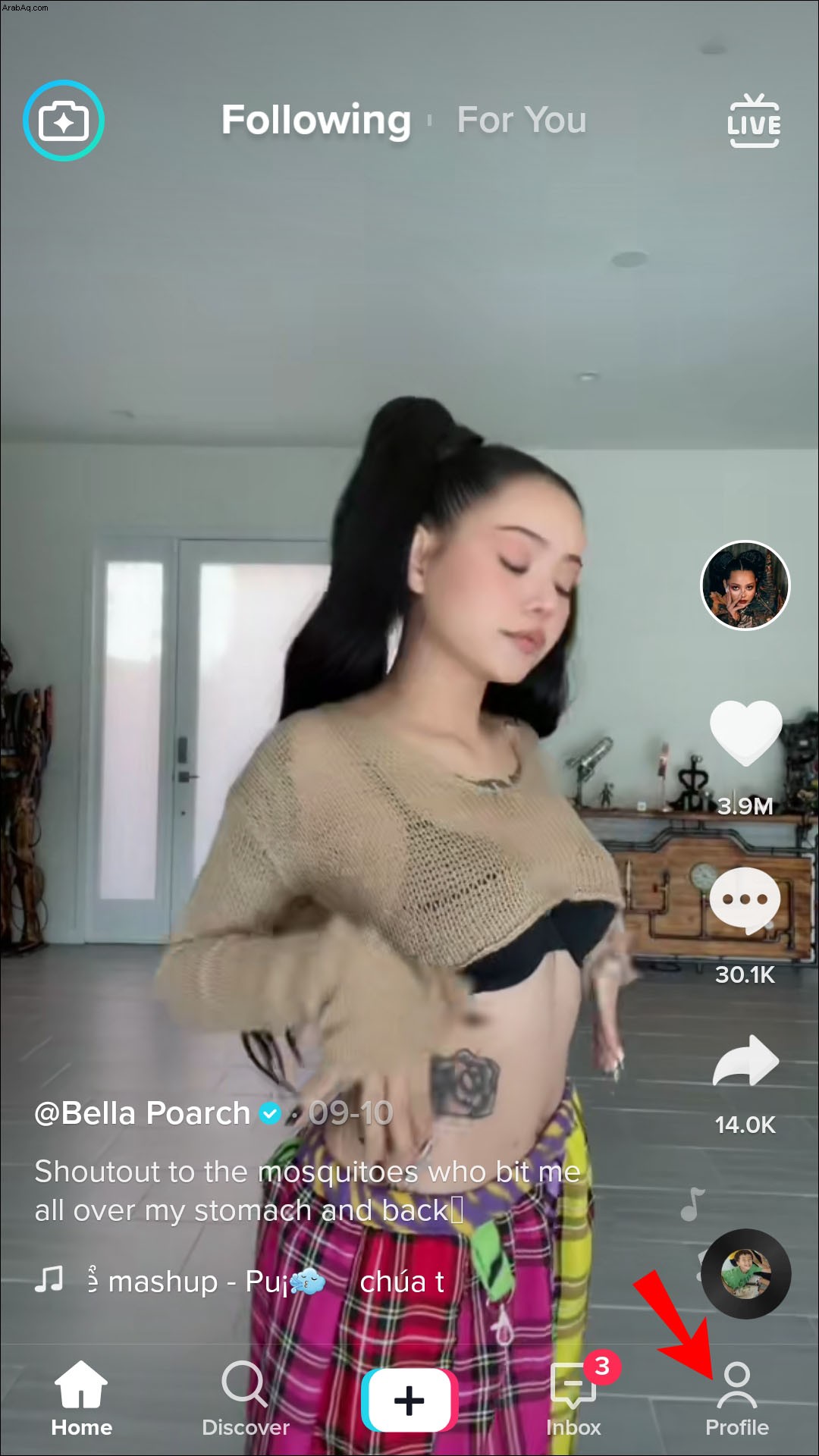
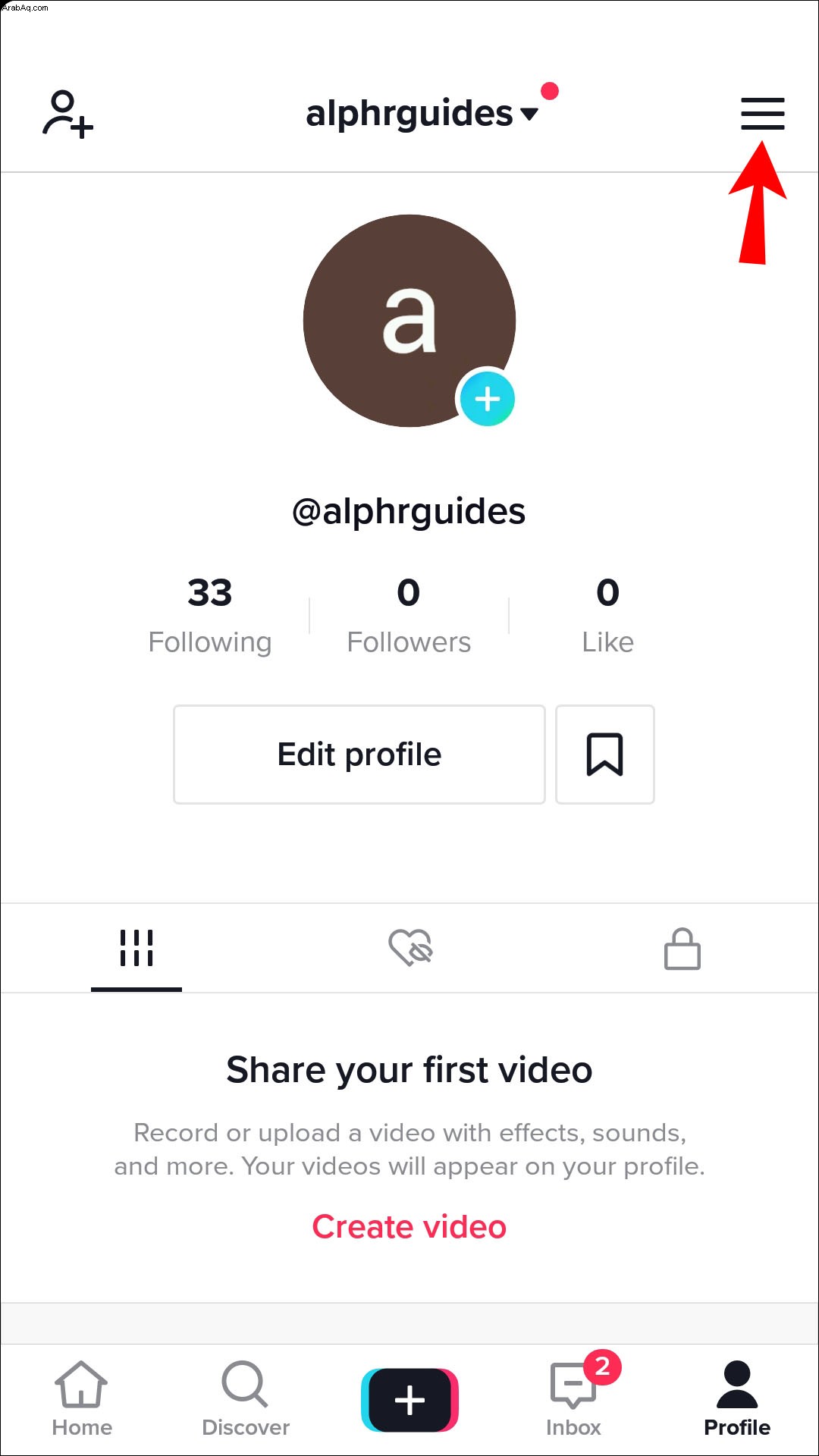
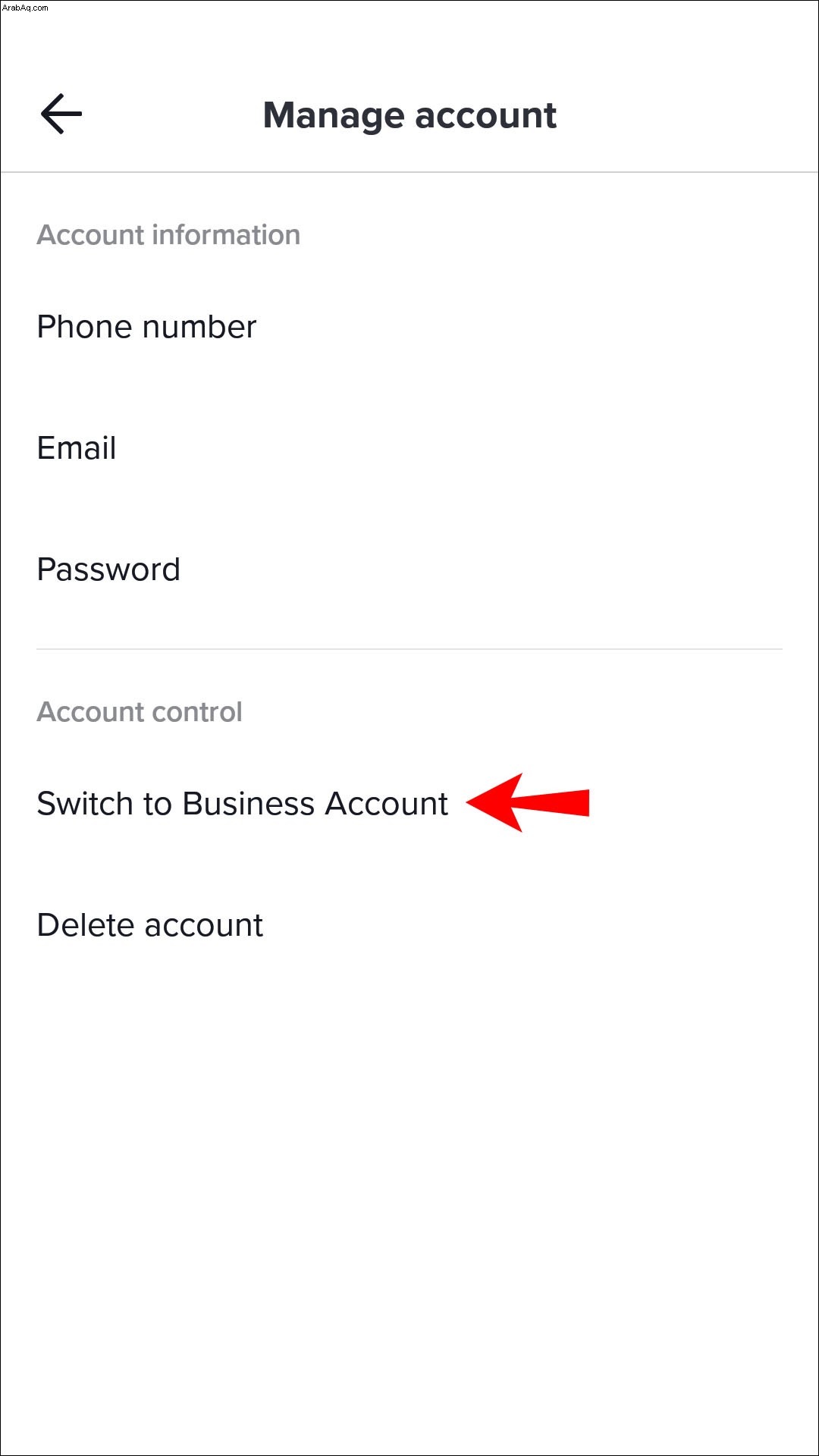
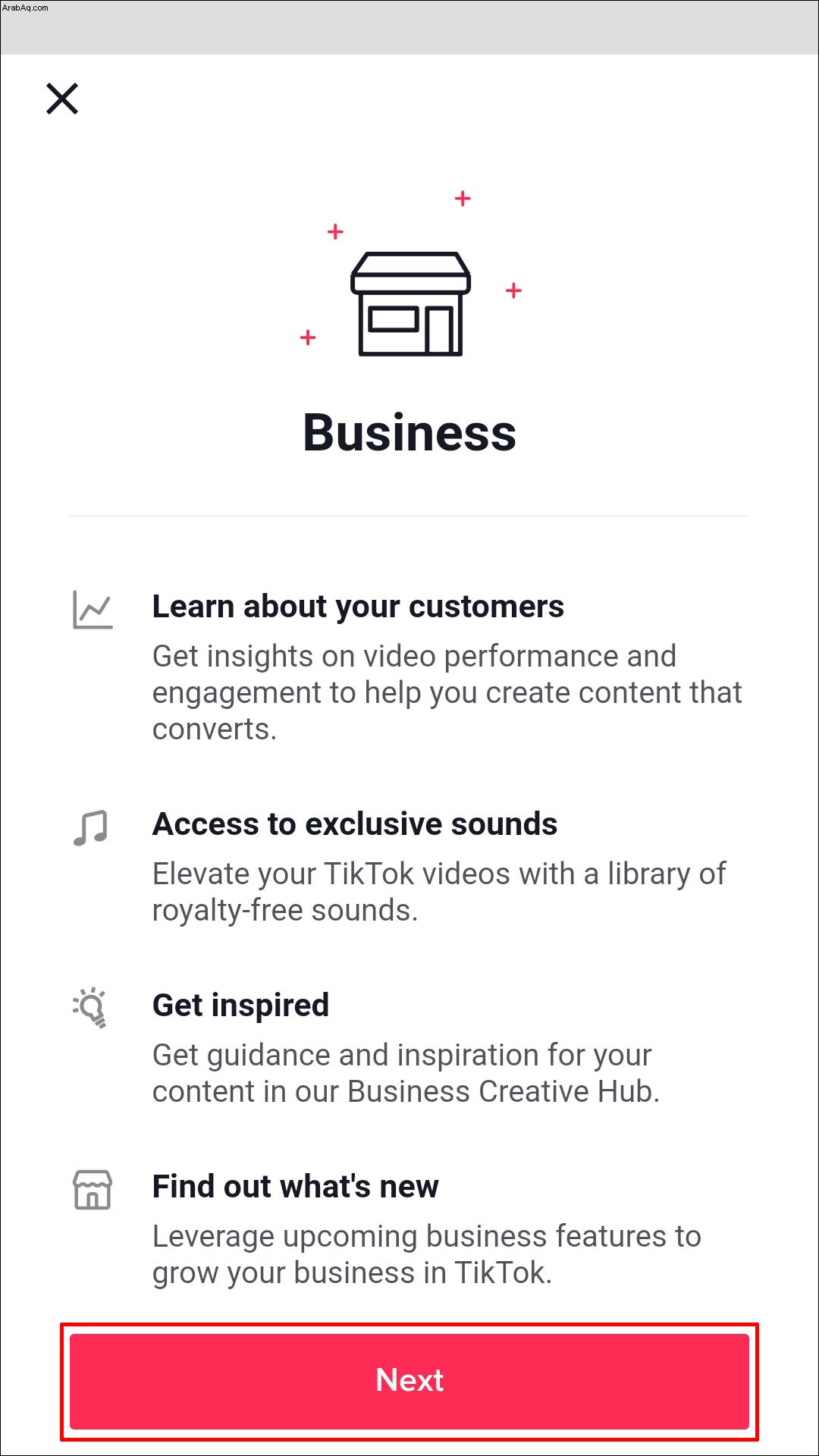
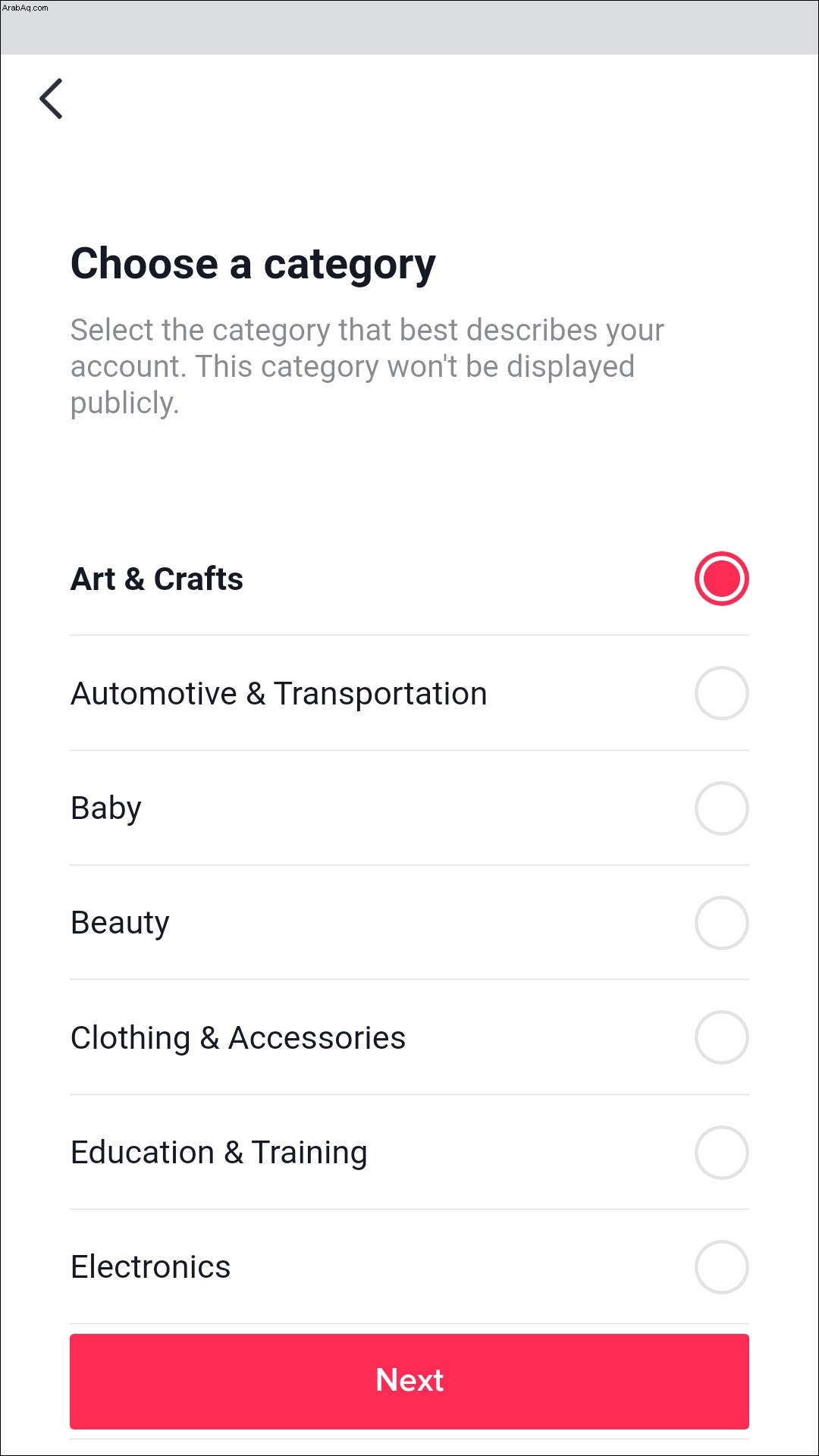
أخيرًا ، يمكنك إضافة رابط إلى سيرتك الذاتية. اتبع الخطوات أدناه:
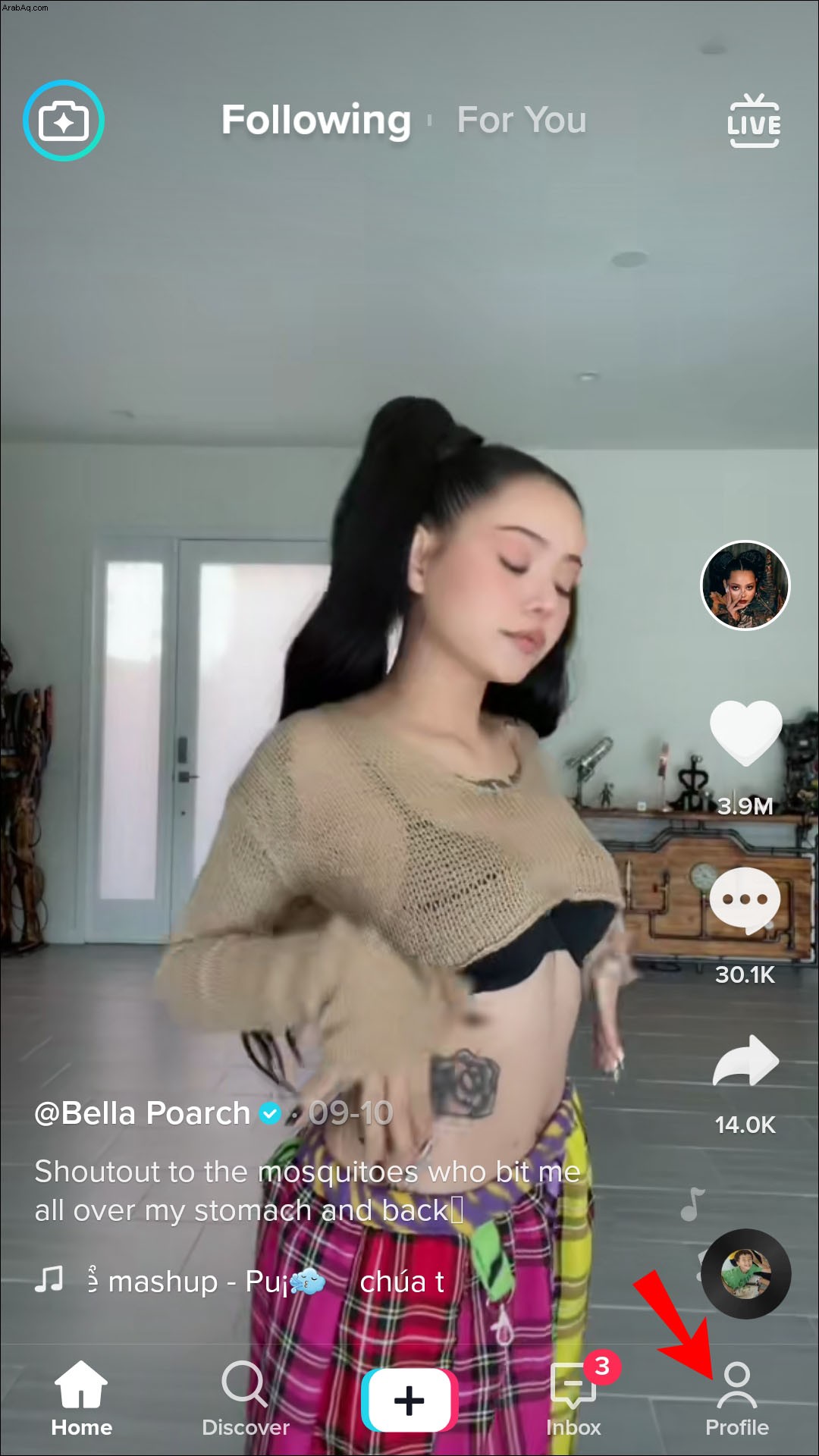
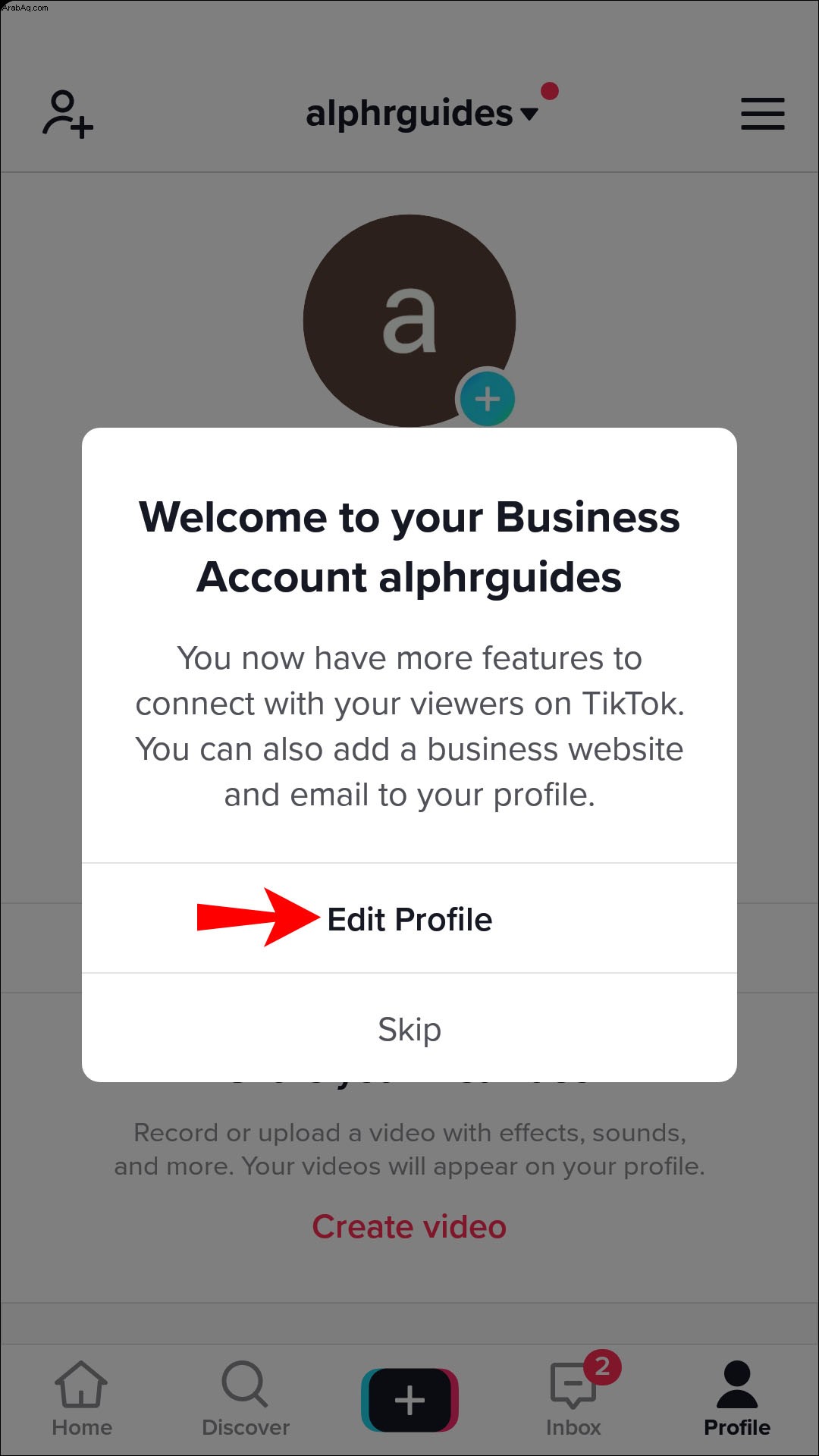
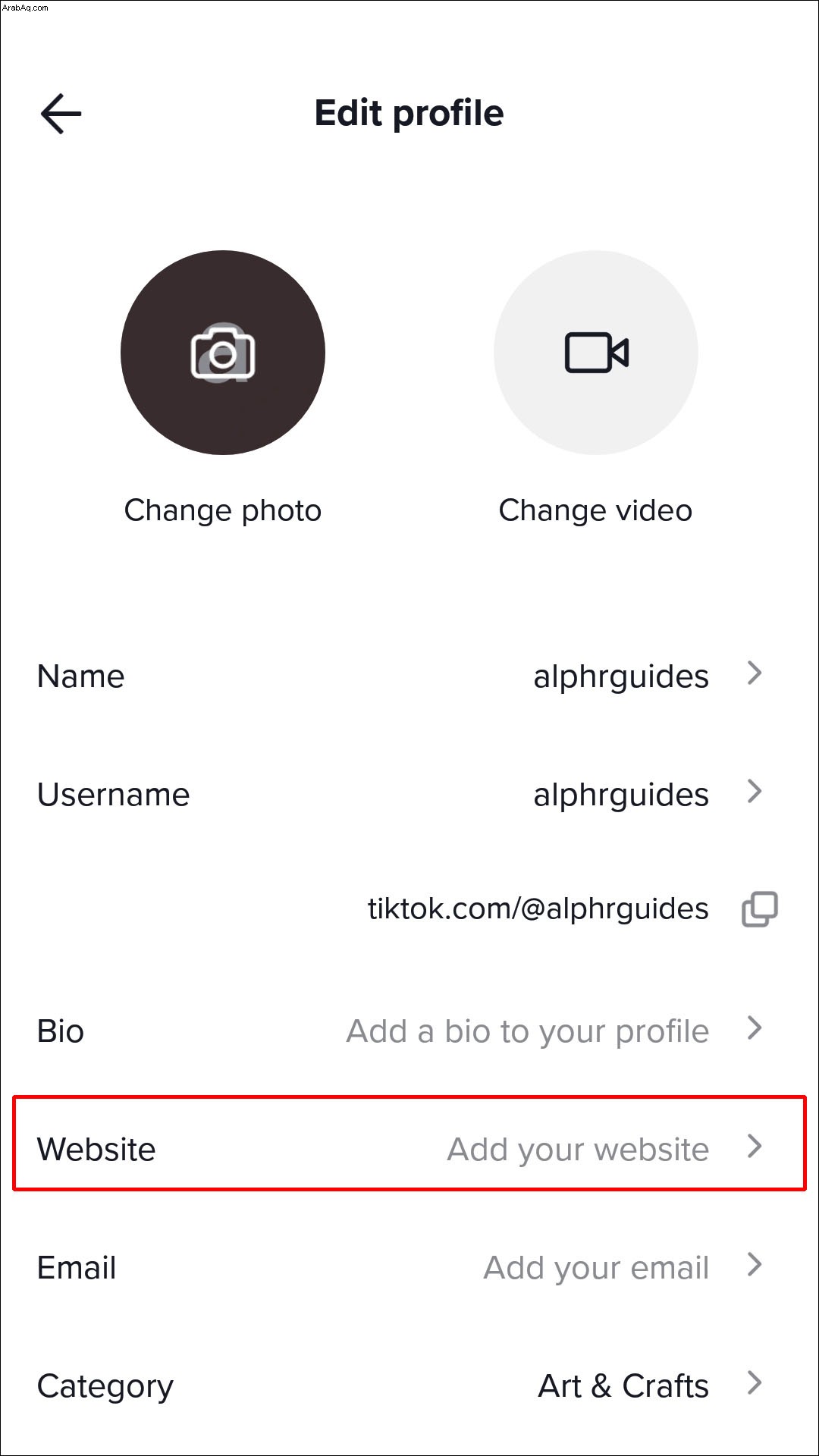
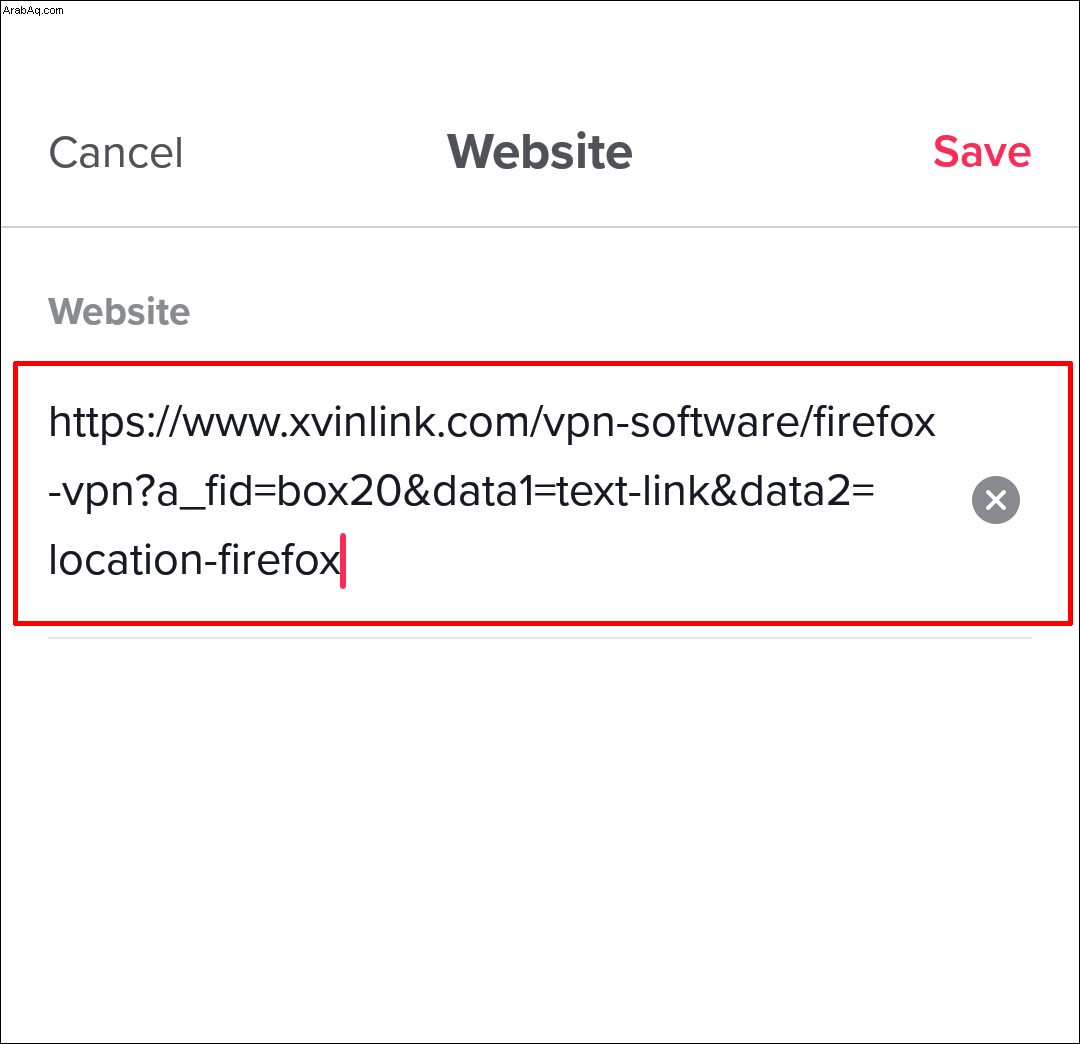
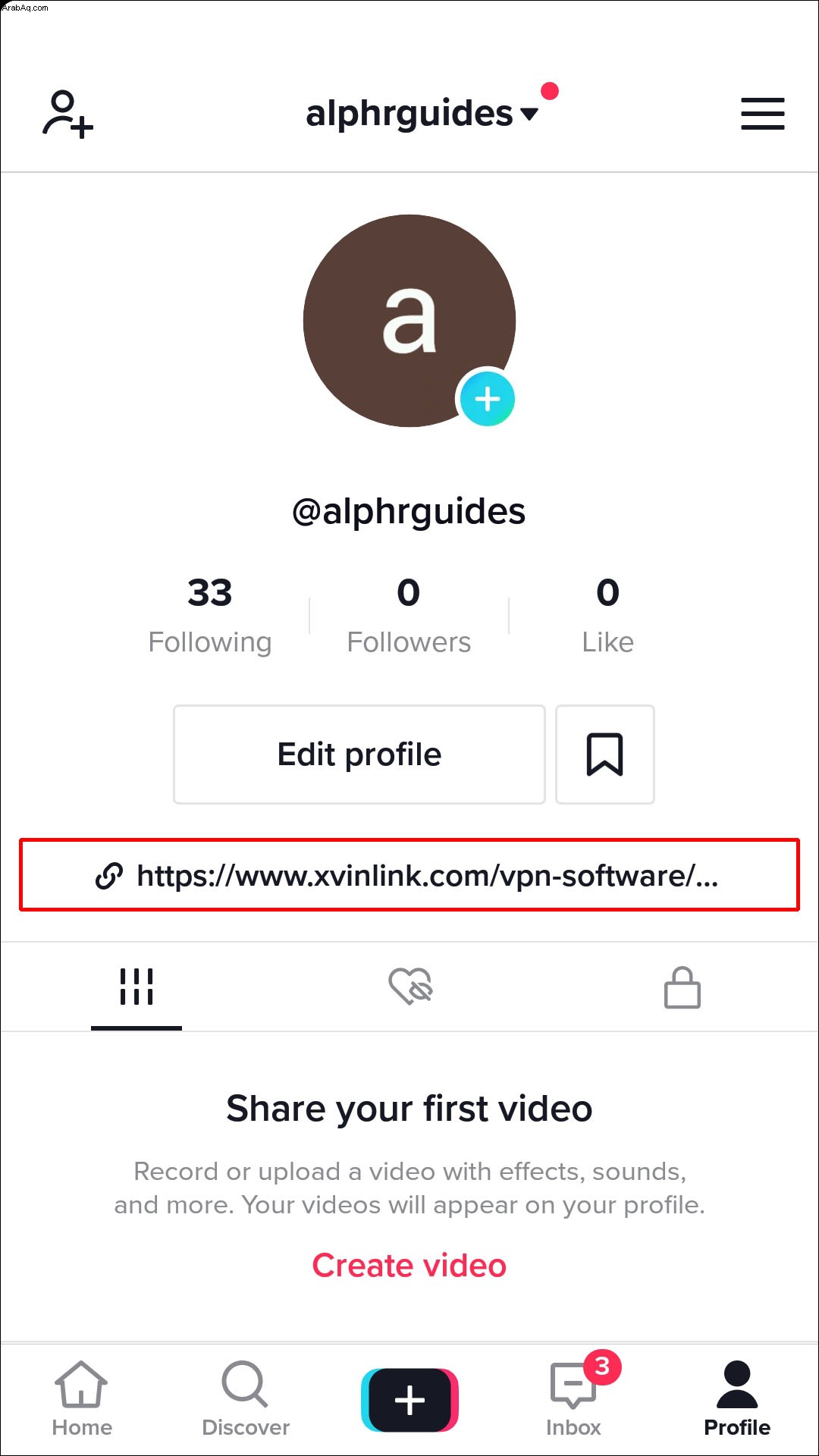
هل يمكنك إضافة ارتباط إلى سيرتك الذاتية من جهاز كمبيوتر؟
لا توجد طريقة لإضافة رابط إلى سيرتك الذاتية على TikTok عبر متصفح ، لأن الوظائف في إصدار سطح المكتب محدودة. ومع ذلك ، لا يزال بإمكانك تسجيل الدخول لمشاهدة مقاطع الفيديو من جهاز الكمبيوتر الخاص بك.
الأسئلة المتداولة
TikTok هو الكثير من المرح. لكن تركيز الشركة على تقليل الرسائل غير المرغوب فيها يمكن أن يجعل الأمور صعبة بعض الشيء. استمر في القراءة إذا لم تتعلم كل ما تريد أن تعرفه.
لماذا لا يمكنني وضع رابط في My TikTok Bio؟
إذا لم تتمكن من إضافة رابط إلى سيرتك الذاتية ، فحاول تبديل نوع حسابك من شخصي إلى محترف. ضع في اعتبارك أنك لن تتمكن من استخدام بعض الأغاني غير المرخصة للاستخدام التجاري بعد تبديل نوع الحساب. اتبع الخطوات أدناه للقيام بذلك:
1. قم بتشغيل تطبيق TikTok على هاتفك.
2. انقر على صورة ملفك الشخصي في الزاوية اليمنى السفلية من شاشتك.
3. اضغط على أيقونة ثلاثية النقاط في الزاوية اليمنى العليا من صفحة ملفك الشخصي.
4. من القائمة ، حدد "التبديل إلى حساب Pro".
5. حدد "الأعمال" ، ثم انقر على "التالي".
6. اختر فئة حسابك. يمكنك اختيار أي بداية من "الفن" إلى "التكنولوجيا العالية" ، وهذا لن يؤثر على الوظيفة.
7. اذهب إلى إعدادات ملف التعريف الخاص بك. يجب أن يظهر خيار إضافة ارتباط الآن.
إذا كنت تمتلك حساب Pro بالفعل ولكن لا يمكنك إضافة رابط إلى سيرتك الذاتية ، فمن المحتمل أن TikTok يحتاج إلى تحديث. قم بزيارة AppStore أو iPhone أو Google Play Store على جهاز Android وتحقق مما إذا كانت التحديثات متاحة أم لا. اختياريًا ، يمكنك القيام بذلك من تطبيق الإعدادات بجهازك.
كيف يمكنني التبديل مرة أخرى إلى الحساب الشخصي على TikTok؟
بينما حساب Pro مجاني على TikTok ، إلا أنه يحتوي على بعض العيوب. على سبيل المثال ، لا يمكنك استخدام بعض الأغاني غير المرخصة للاستخدام التجاري. إذا كنت تأسف لتغيير نوع حسابك وترغب في العودة إلى الحساب الشخصي ، فاتبع الإرشادات أدناه:
1. قم بتشغيل تطبيق TikTok على هاتفك. لن تتمكن من القيام بذلك من إصدار المتصفح.
2. في الزاوية اليمنى السفلية من الشاشة ، انقر فوق صورة ملفك الشخصي.
3. اضغط على أيقونة من ثلاثة أسطر في الزاوية اليمنى العليا من صورة ملفك الشخصي.
4. حدد "التبديل إلى الحساب الشخصي" من القائمة.
5. ارجع إلى الصفحة الرئيسية. يجب الآن تبديل نوع حسابك ، وإزالة الارتباط الخاص بك في السيرة الذاتية.
كيف أضيف روابط متعددة في سيرتي الذاتية؟
رابط واحد جيد إذا كنت تريد توجيه المستخدمين الآخرين إلى موقع الويب الخاص بك. ولكن ماذا لو كان لديك موقع ويب وقائمة أمنيات أمازون ومتجر Etsy؟ لحسن الحظ ، يمكنك إضافة ما يسمى "شجرة الروابط". شجرة الروابط هذه عبارة عن عنوان URL واحد يمكنك إضافته إلى سيرتك الذاتية (كما هو موضح أعلاه) ويسرد جميع روابط موقع الويب الخاص بك.
يمكنك إنشاء شجرة الارتباط باستخدام موقع ويب تابع لجهة خارجية مثل Linktree. كل ما عليك فعله هو إنشاء حساب وإضافة روابطك إلى لوحة التحكم الخاصة بك. بعد ذلك ، انشر الرابط إلى شجرة الروابط في TikTok Bio.
جذب جمهور جديد
الآن بعد أن أضفت رابطًا إلى سيرتك الذاتية في TikTok ، يمكنك توقع تدفق حركة المرور إلى مصدرها. إذا فعلت كل شيء بشكل صحيح ولكنك ما زلت لا ترى خيار إضافة رابط ، فقد يتأخر تحديث إصدار TikTok في منطقتك. يضيف المطورون هذه الميزة تدريجيًا ، لذلك قد لا يتمكن البعض من استخدامها. قد يبدو هذا غير عادل ، لكن تحلى بالصبر وأعد التحقق من إعدادات ملفك الشخصي في غضون أيام قليلة. نأمل أن تكون الميزة المطلوبة موجودة.
هل ترغب في أن يسمح مطورو TikTok بإضافة روابط إلى السيرة الذاتية على الحسابات الشخصية؟ شارك بأفكارك في قسم التعليقات أدناه.